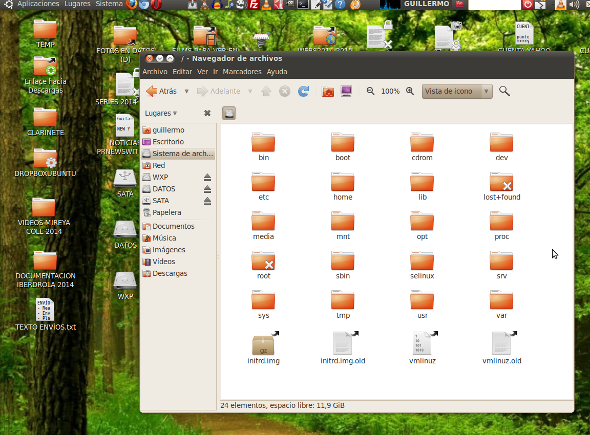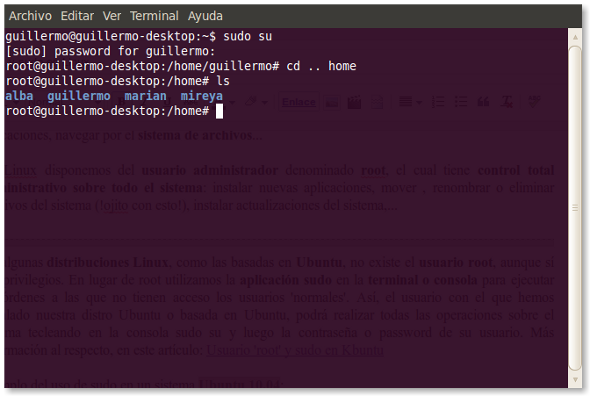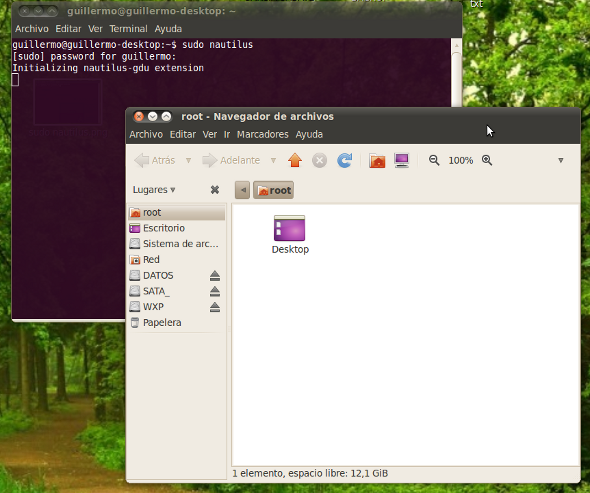Linux es un sistema operativo multiusuario y cada usuario o grupo de usuarios pueden tener unos determinados privilegios, poder hacer o no hacer determinadas cosas, como instalar programas, abrir aplicaciones, navegar por el sistema de archivos…
En Linux disponemos de la cuenta de usuario administrador denominado root, el cual tiene control total administrativo sobre todo el sistema: instalar nuevas aplicaciones, mover , renombrar o eliminar archivos del sistema (!ojito con esto!), instalar actualizaciones del sistema,…
En algunas
distribuciones Linux, como las basadas en
Ubuntu, no existe el
usuario root, aunque sí sus privilegios. En lugar de root utilizamos la
aplicación sudo en la
terminal o consola para ejecutar las órdenes a las que no tienen acceso los usuarios ‘normales’. Así, el usuario con el que hemos instalado nuestra distro Ubuntu o basada en Ubuntu, podrá realizar todas las operaciones sobre el sistema tecleando en la consola sudo su y luego la contraseña o password de su usuario. Más información al respecto, en este artículo:
Usuario ‘root’ y sudo en KbuntuEjemplo del uso de sudo en un sistema Ubuntu 10.04, utilizando el programa gráfico Terminal o Consola:
En la captura de pantalla anterior muestro la terminal o consola gráfica en la que hemos escrito sudo su para nuestro usuario, se nos ha solicitado la contraseña de nuestro usuario (nunca es visible, por seguridad) y he navegado hasta la carpeta
home, en donde se muestran as subcarpetas de cada uno de los usuarios de mi sistema.
Root (raíz en inglés) además es una carpeta muy importante del sistema de archivos de Linux. Ya hablaremos de ello más adelante… Os dejo una captura de pantalla en donde se muestran las carpetas del sistema, en este caso, de un Ubuntu Linux 10.04:
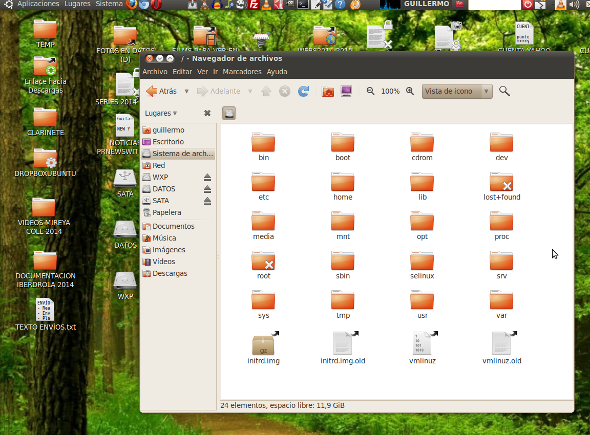 |
| Captura de pantalla carpeta root en un sistema Ubuntu 10.04 – Linux ALL |
TIP para sistemas Ubuntu Linux bajo el entorno gráfico Gnome
Para navegar de forma gráfica por todas las carpetas del sistema de archivos en Ubuntu bajo el entorno gráfico Gnome, teclea en la terminal sudo nautilus y escribe tu password. Se te abrirá el navegador de archivos Nautilus y podrás acceder a todas las carpetas y sus archivos con privilegios de administrador, de root. Eso sí, ten cuidado con lo que haces porque podrías dejar el sistema dañado. Ejemplo:
Para saber más sobre ROOT en sistemas GNU/Linux, visita:
– root (Wikipedia)
– Habilitar el usuario root en Ubuntu (desdelinux.net)